O Google Maps é um dos aplicativos de navegação mais conhecidos em uso hoje. As pessoas o usam principalmente para obter instruções de direção, mas também para encontrar trilhas para caminhadas, empresas locais e muito mais. Existem muitos Alternativas do Google Maps, mas nenhum deles tem a mesma popularidade.
Um dos recursos mais úteis disponíveis é a capacidade de programar várias paradas no Google Maps. Você pode acessar esse recurso de vários lugares no aplicativo. Neste guia, você aprenderá a usar esse recurso.
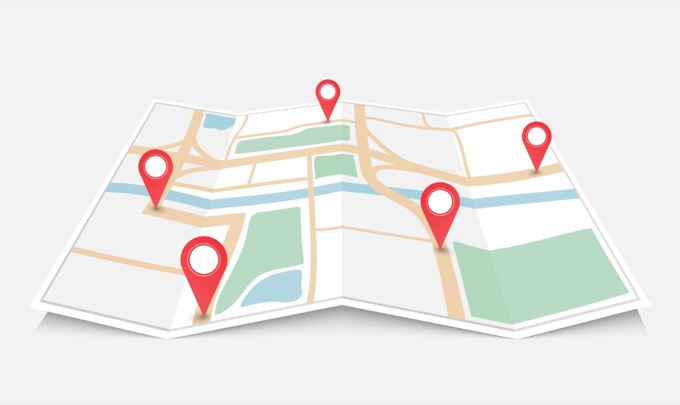
Adicionando várias paradas no Google Maps
O recurso para adicionar várias paradas no Google Maps está embutido no próprio processo de pesquisa de localização. É um pouco como criando rotas personalizadas, mas você pode usar esse recurso durante a viagem. Para começar, você precisa primeiro marcar o ponto final de sua rota.
Para fazer isso, basta abrir o aplicativo Google Maps e digitar um local no campo de pesquisa. Quando o local que você deseja aparecer na lista, basta tocar nele.
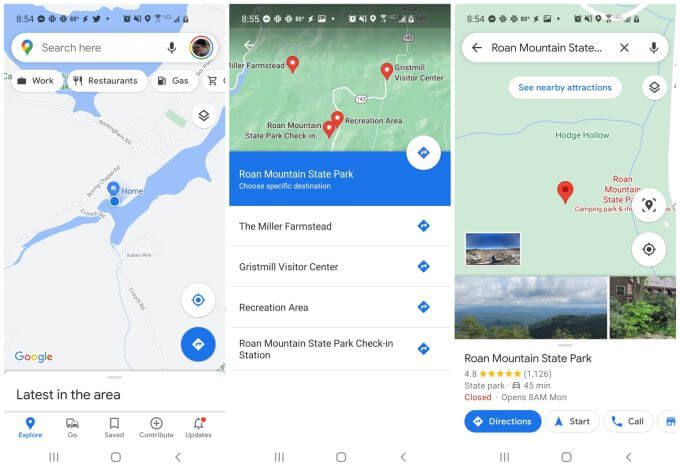
Você verá o marcador desse local exibido no mapa. Você pode selecionar o botão Rotaspara selecionar esse local como o ponto final da rota.
Neste ponto, o aplicativo Google Maps mostra você na visualização da rota. Você verá a distância e o tempo até seu destino abaixo do mapa.
Para começar a construir sua rota, toque nos três pontos no canto superior direito para abrir o menu. Selecione Adicionar paradano menu.
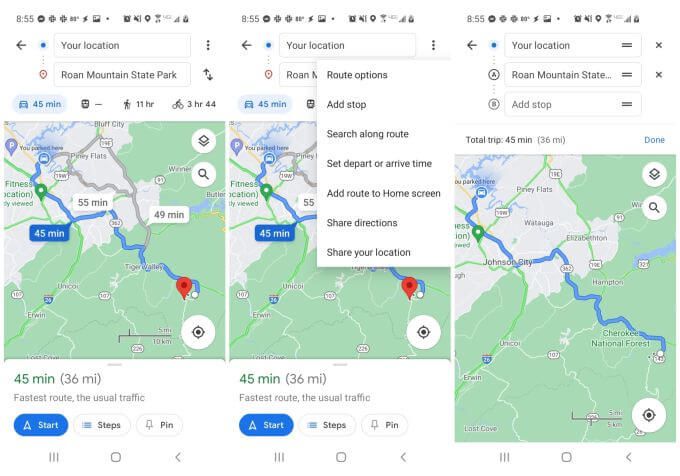
Isso abrirá a janela de edição de rota com vários campos delineando sua rota atual do início ao fim.
Você verá sua localização como o ponto de partida e o destino como o segundo ponto (o ponto final atual). Agora você está pronto para adicionar e editar paradas ao longo da rota.
Como adicionar e editar paradas de rota
Há muitos recursos integrados à janela de edição de rota em um só pequena área.
Adicionando paradas de rota
Para adicionar uma cidade ou qualquer outro local cujo nome você já conhece, basta digitar esse local no campo da próxima etapa. Você verá uma pequena letra à esquerda identificando o marcador do mapa para aquela parada.
Se você não sabe o nome de uma parada, comece a digitá-lo e verá uma lista aparecer em o campo de pesquisa com uma lista de locais correspondentes ao longo de sua rota.
Observe que você também verá a distância desse local de sua localização atual.
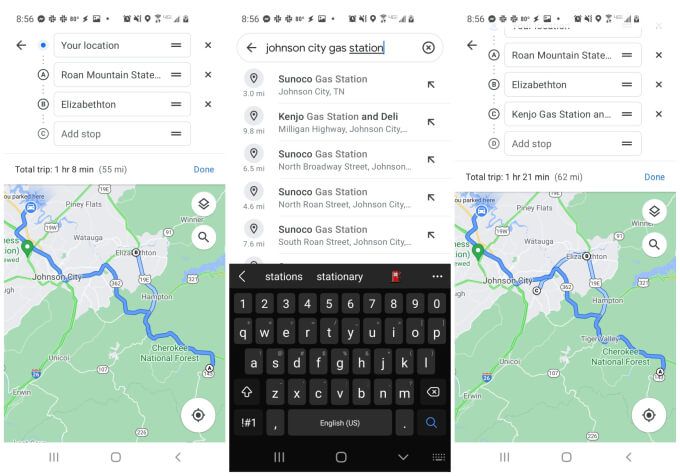
Toque em qualquer um dos itens nos resultados para escolhê-lo como uma de suas paradas.
Quando terminar de construir sua rota, você verá todos esses pontos múltiplos na lista final acima de mapa.
Editando paradas de rota
Você pode reordenar suas paradas de rota segurando e arrastando esse campo com o dedo. Mova as novas paradas que você adicionou antes de seu destino para torná-las paradas provisórias no caminho para esse destino.
Sempre que tocar no mapa, você verá os pontos de partida e chegada listados na parte superior, junto com o número de paradas que você adicionou ao longo da rota.
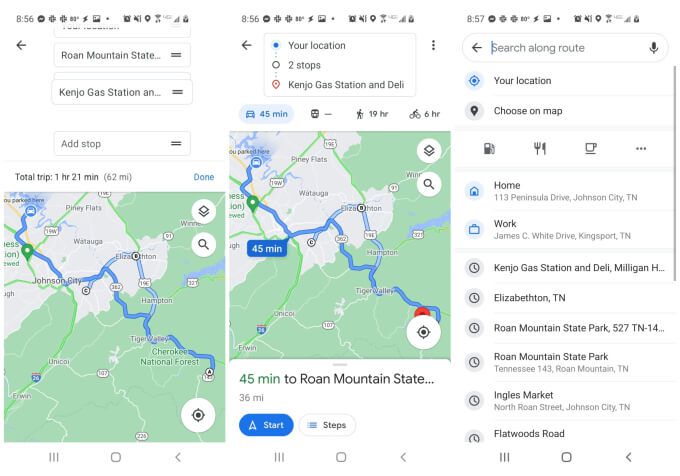
Assim que terminar a sua rota, basta selecionar o botão Iniciarpara começar a sua viagem.
Usando a pesquisa no mapa para adicionar várias paradas
Outro Uma maneira de adicionar várias paradas no Google Maps a partir da visualização do mapa (mesmo enquanto você está em rota) é tocar no ícone da pequena lupa no mapa. Isso abrirá um campo de pesquisa onde você pode pesquisar por pontos específicos ou paradas genéricas.
Alguns exemplos de paradas genéricas incluem:
Você pode realmente digitar qualquer 2ou local que você está procurando, e o Google Maps mostrará todas essas opções ao longo de sua rota. A opção “Favoritos” é o nome de qualquer local salvo em sua lista de favoritos do Google Maps.
Toque nos três pontos à direita dos ícones de local (xícara de café, bomba de gasolina etc.) para ver uma lista comumente usada de tipos de negócios genéricos.
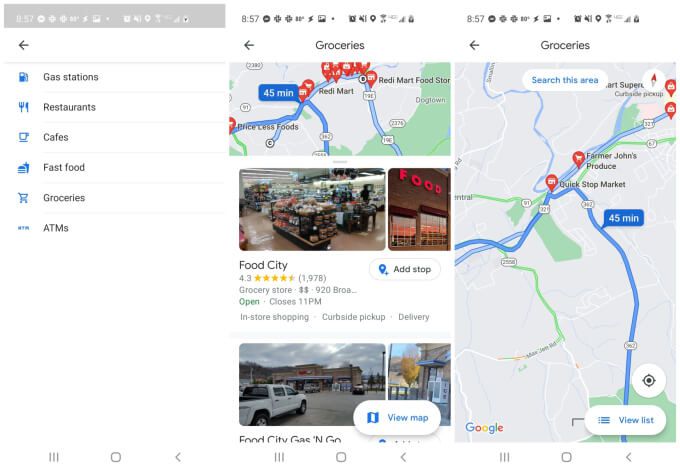
Os resultados da pesquisa aqui serão exibidos como marcadores de rota vermelhos na parte superior do mapa. Todos os locais exibidos são selecionados pela proximidade com o seu trajeto atual.
Se você tocar em qualquer um desses marcadores vermelhos, verá um pequeno rótulo para o tipo de empresa, a localização e se a empresa é atualmente aberto ou fechado.
Toque em Adicionar paradana lista para adicionar essa parada ao seu percurso atual. Depois de adicioná-lo, você verá o número de paradas listadas acima do seu mapa atual aumentar em um.
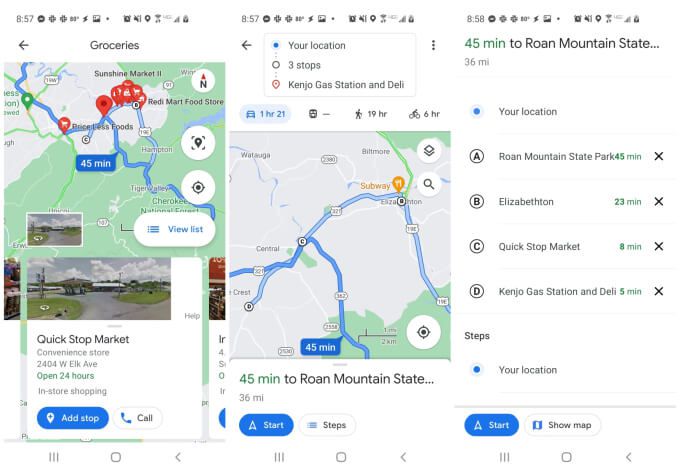
Novamente, você pode tocar na caixa que mostra o número da rota paradas para ver a lista completa de paradas. Arraste e solte-os com o dedo para reordená-los ou toque no ícone Xà direita para remover uma parada.
Compartilhando sua rota com outras pessoas
Depois de criar sua rota, a qualquer ponto você pode enviá-la para outras pessoas por e-mail.
Para fazer isso, basta tocar no ícone de três pontos no topo da página de navegação para abrir o menu . Selecione Compartilhar direçõesna lista.
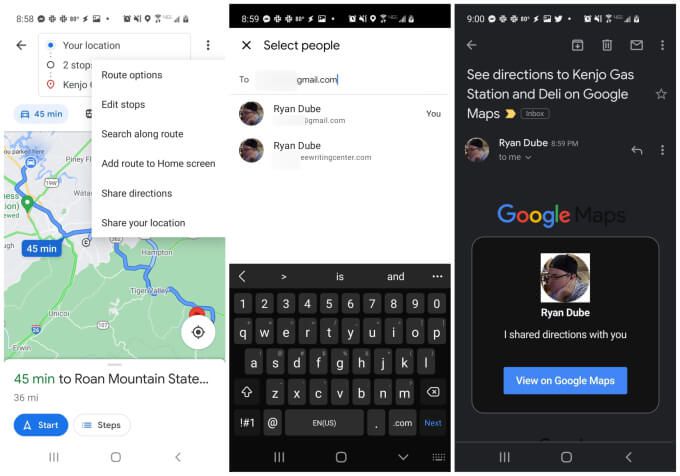
Isso abrirá uma janela Selecionar pessoas. Basta digitar o endereço de e-mail e selecionar um de seus e-mails usados com frequência ou digitar o e-mail completo e selecionar PróximoExibir no Google Mapspara clicar.
Selecionar isso abrirá o Google Maps em seu dispositivo e eles terão acesso ao mesmo exatamente rota que você está usando para chegar ao mesmo destino. Essa é uma ótima maneira de compartilhar um percurso com todas as suas paradas planejadas com outras pessoas que estão seguindo você durante uma viagem com vários carros. Também é uma ótima maneira de compartilhar o itinerário da sua viagem com amigos e familiares.
Usando várias paradas no Google Maps
O Google Maps tem muitos usos excelentes, e usar várias paradas no aplicativo é apenas uma delas. Você pode usá-lo para ver a história dos lugares que você visitou, soltar alfinetes em mapas para visitar esses locais mais tarde ou até mesmo usar Google Maps em modo anônimo para evitar o rastreamento do histórico de localização.